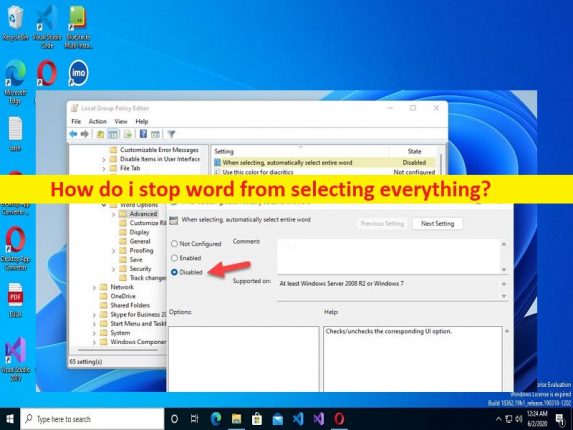
Conseils pour empêcher Word de tout sélectionner, paragraphe entier :
Dans cet article, nous allons discuter de la manière d’empêcher Word de tout sélectionner, d’empêcher Word de sélectionner un paragraphe entier. Des étapes/méthodes simples vous sont fournies pour le faire. Commençons la discussion.
‘Empêcher Word de sélectionner tout le paragraphe/tout’ :
“Microsoft Word” : Microsoft Word est un logiciel de traitement de texte conçu et développé par Microsoft. Les versions commerciales de Word sont concédées sous licence en tant que produit autonome ou en tant que composant de la suite logicielle Microsoft Office, qui peut être achetée avec une licence perpétuelle ou dans le cadre d’abonnements Microsoft 365. Word peut également être acquis en achetant Windows NT ou la suite Microsoft Works abandonnée.
Microsoft Word contient des fonctionnalités de publication assistée par ordinateur rudimentaires et est le programme de traitement de texte le plus largement utilisé sur le marché. Cependant, plusieurs utilisateurs ont signalé qu’ils étaient confrontés à Microsoft Word qui sélectionnait automatiquement tous les textes sur leur ordinateur Windows 10/11. Ce problème indique que lorsque vous commencez à taper sur un document MS Word, Word sélectionne tout ou un paragraphe entier sur la page et vous ne pouvez pas le désélectionner.
Ce problème se produit également généralement lorsque vous essayez d’ouvrir des documents enregistrés ou des documents MS Word sur l’ordinateur. Certains utilisateurs ont expliqué qu’ils avaient essayé d’appuyer sur la touche “SHIFT” mais ne désélectionnaient les choses que pendant une seconde et avant que tout ne soit à nouveau sélectionné. Si vous cherchez des moyens de résoudre ce problème et d’empêcher Word de sélectionner un paragraphe entier, alors vous êtes au bon endroit pour cela. Allons chercher la solution.
Comment empêcher Word de tout sélectionner ?
Méthode 1 : empêcher Word de sélectionner un paragraphe entier ou tout à l’aide des paramètres des options MS Word

Étape 1 : Ouvrez l’application « MS Word/Microsoft Word » sur un PC Windows et cliquez sur « Options »
Étape 2 : Passez à l’onglet “Avancé”, décochez la case “Lors de la sélection, sélectionnez automatiquement le mot entier”, puis cliquez sur le bouton “OK”. Une fois terminé, vérifiez si cela fonctionne.
Méthode 2 : empêcher Word de sélectionner un paragraphe entier/tout à l’aide de la stratégie de groupe
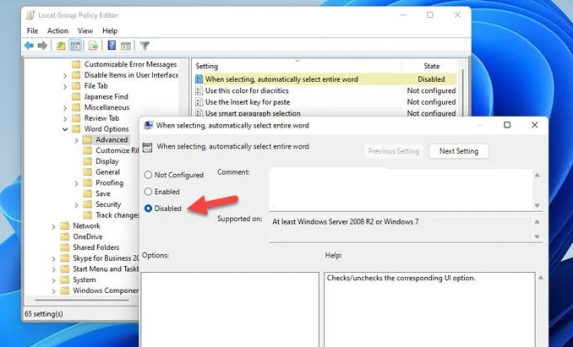
Étape 1: Appuyez sur les touches “Windows + R” du clavier, tapez “gpedit.msc” dans la fenêtre “Exécuter” et appuyez sur le bouton “Ok” pour ouvrir l’application “Group Policy Editor” et accédez au chemin suivant
Configuration utilisateur > Modèles d’administration > Microsoft Word 2016 > Options Word > Avancé
Étape 2 : Cliquez sur « Avancé » dans « Configuration utilisateur » et double-cliquez sur « Lors de la sélection, sélectionnez automatiquement le paramètre de mot entier » pour ouvrir ses propriétés. Choisissez l’option “Désactivé” et appuyez sur “OK” pour enregistrer les modifications. Une fois cela fait, vérifiez si cela fonctionne pour vous.
Méthode 3 : Comment puis-je empêcher Word de sélectionner tout ou un paragraphe entier via l’Éditeur du Registre ?

Étape 1 : Appuyez sur les touches “Windows + R” du clavier pour ouvrir l’application “Registry Editor” sur un PC Windows et accédez au chemin suivant
HKEY_CURRENT_USER\Software\Policies\Microsoft\office\16.0
Étape 2 : Vous devez créer manuellement les clés “Office” et “16.0” si elles ne sont pas déjà présentes. Faites un clic droit sur ‘16.0’ et sélectionnez ‘Nouveau> Clé’ et nommez la clé ‘Word’
Étape 3 : Répétez les mêmes étapes pour créer une sous-clé sous la clé Word et nommez-la Options. Sélectionnez la sous-clé nouvellement créée, cliquez avec le bouton droit sur l’espace vide dans le volet droit et sélectionnez “Nouveau> Valeur DWORD (32 bits)” et définissez le nom sur “autowordselect”
Étape 4 : Double-cliquez sur la valeur de registre nouvellement créée pour la modifier, définissez ses données de valeur sur « 0 » et appuyez sur le bouton « Ok » pour enregistrer les modifications. Une fois cela fait, redémarrez votre ordinateur et vérifiez si le problème est résolu.
Résoudre les problèmes de PC Windows avec “PC Repair Tool”:
‘PC Repair Tool’ est un moyen simple et rapide de trouver et de corriger les erreurs BSOD, les erreurs DLL, les erreurs EXE, les problèmes de programmes/applications, les infections de logiciels malveillants ou de virus dans l’ordinateur, les fichiers système ou les problèmes de registre, et d’autres problèmes système en quelques clics. .
⇓ Obtenez l’outil de réparation de PC
Conclusion
Je suis sûr que cet article vous a aidé à savoir comment empêcher Word de tout sélectionner, empêcher Word de sélectionner un paragraphe entier avec des moyens simples. Vous pouvez lire et suivre nos instructions pour le faire. C’est tout. Pour toute suggestion ou question, veuillez écrire dans la zone de commentaire ci-dessous.